• Отсоединить кабель от телефона и компьютера, а затем подключить повторно. Чтобы исключить проблемы, связанные с самим портом, желательно подключить кабель к другому разъему USB – в компьютере их несколько.
• После подсоединения кабеля выключить и включить телефон.
• Вполне возможно, что для установки всех драйверов нужно сначала запустить программу связи с телефоном – тот самый менеджер телефона, который только что был установлен на компьютер. Такая последовательность действий, в частности, характерна для продукции Motorola.
• Иногда операционная система определяет, что подключено новое устройство, но не может автоматически найти нужный драйвер. Возможно, необходимые файлы не были предварительно скопированы в системную папку Windows. В этом случае операционной системе нужно указать путь к файлам драйвера. Для этого выполните следующие шаги.
1) Закройте Мастер нового оборудования, нажав кнопку Отмена. Отключите data-кабель от компьютера, затем присоедините его вновь. При этом Мастер нового оборудования будет запущен повторно.
2) В первом окне Мастера нового оборудования установите переключатель в положение Установка из указанного места и нажмите кнопку Далее.
3) В следующем окне установите переключатель в положение Выполнить поиск наиболее подходящего драйвера, установите флажок Включить следующее место поиска и нажмите кнопку Обзор.
4) Появится окно Обзор папок, в котором следует выбрать папку с файлами драйвера. На диске-сборнике в имени этой папки обычно присутствуют слова driver, USB, WinXP, а искать ее следует в папке с названием модели вашего телефона.
5) Выбрав нужную папку, нажмите кнопку OK. В окне Мастера нового оборудования отобразится указанный путь. Нажмите кнопку Далее и дождитесь завершения установки драйвера.
Если после таких манипуляций компьютер упорно не хочет «видеть» присоединенный телефон, проще всего предположить наличие проблем с кабелем или прилагаемым программным обеспечением и взять другой кабель.
Специалисты шутят: подключить телефон к компьютеру data-кабелем очень легко, просто сделать это удается не всегда. Поэтому целесообразно перед покупкой кабеля убедиться в его исправности и совместимости с вашим телефоном. Один из нескольких кабелей обязательно подойдет.
Полезные замечания
Чтобы выяснить, какие устройства подключены к компьютеру, и убедиться, что эти устройства работают нормально, проще всего воспользоваться Диспетчером устройств. Некоторые внешние устройства операционная система подключает и показывает в Диспетчере устройств лишь после того, как к этим устройствам попытается обратиться какая-либо прикладная программа. В частности, это касается мобильного телефона, присоединенного через data-кабель.
С точки зрения операционной системы, внутри телефона, подключенного через кабель, скрывается целый ряд устройств. Например, это может быть модем, съемный диск (в действительности это часть памяти телефона, в которой хранятся пользовательские данные), а также несколько достаточно специфических устройств, которые служат для настройки и перепрограммирования трубки.
Приведем пример того, как это выглядит на практике. Вскоре после подключения телефона (Motorola C- 650) кабелем USB Диспетчер устройств показывает, что в системе появился новый модем Motorola USB Modem (рис 1.11).
Затем на компьютере была запущена программа для настройки телефона (в данном случае PST Phone Programmer). Диспетчер устройств показал, что модем исчез: программа потребовала от операционной системы освободить кабель для своих нужд, зато появилась целая группа устройств Motorola USB Device (рис 1.12).
Не вдаваясь в детали, скажем, что все эти устройства: и модем, и интерфейсы настройки телефона – в трубке присутствуют постоянно и одновременно, а вот операционная система может обращаться к ним через кабель только по отдельности, и подключает их по мере необходимости. Из приведенного примера становится понятно, почему иногда для установки драйверов требуется предварительно установить и запустить прикладную программу.
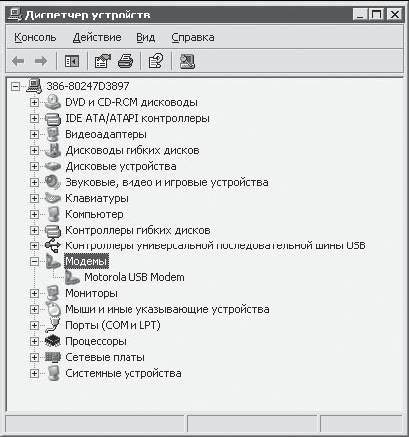
Рис. 1.11. Подключен телефон Motorola.
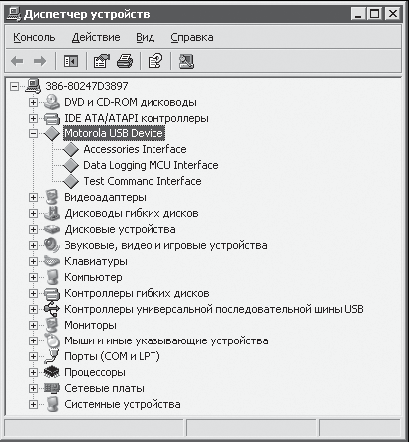
Рис. 1.12. Список устройств изменился.
Организация беспроводной связи через инфракрасный порт (IrDA)
Протокол IrDA (Infrared Data Assotiation) был создан для беспроводной связи компьютера и различных внешних устройств. Для передачи информации в этом случае используются импульсы невидимого человеческим глазом инфракрасного излучения с длиной волны 880 нм. Интересно, что, в отличие от человека, кошки способны видеть вспышки ИК-передатчика и нередко проявляют живой интерес к таким устройствам.
На том же физическом принципе основана работа различных пультов дистанционного управления бытовой техники. Например, в пульте ДУ телевизора расположен передатчик ИК-сигналов, а в самом телевизоре – приемник. Поэтому сигналы передаются в одном направлении: от пульта к телевизору. Устройства IrDA, о которых пойдет речь далее, конструктивно объединяют в себе и приемник, и передатчик. Благодаря этому они осуществляют двусторонний обмен информацией (см. рис. 1.1). Мощность и, соответственно, дальность действия таких приборов гораздо меньше, чем у бытовых пультов.
В мобильных телефонах IrDA позволяет устанавливать связь на расстоянии не более 30 см. Обязательное условие – оба устройства инфракрасной связи должны находиться в прямой видимости. Чем меньше расстояние между сопрягаемыми устройствами, тем стабильнее будет связь между ними.
Оборудование
В телефоне встроенный ИК-порт выглядит как маленькая черная пластинка на корпусе. Такого рода внутренними ИК-портами часто оснащают также ноутбуки. Для настольных компьютеров выпускают внешние ИК-порты, подключаемые к разъему USB. В каталогах компьютерных магазинов эти устройства носят название «ИК-адаптер», InfraRed Adapter, «устройство IR-связи» или «инфракрасный порт USB». Можно встретить и миниатюрные адаптеры в виде брелока. ИК-адаптеры, подключаемые к последовательному порту, в настоящее время почти сняты с производства.
Стандарт IrDA разрабатывался на основе последовательного СОМ-порта компьютера, поэтому традиционно драйвер ИК-адаптера должен эмулировать последовательный порт. Другими словами, после подключения внешнего ИК-адаптера и установки его драйвера в компьютере появляется еще один виртуальный (не существующий физически) COM-порт. Впрочем, многие новые адаптеры не используют эмуляцию последовательного порта. Достигается это за счет следующего поколения драйверов.
Выбрать устройство IR-связи гораздо легче, чем data-кабель. Поскольку устройства инфракрасной связи отвечают единым для всех производителей оборудования стандартам, проблемы совместимости адаптеров с разными моделями телефонов практически нет. Дальность действия, указанная в документации адаптера, особой роли не играет: радиус приема или передачи внутреннего ИК-порта телефона все равно окажется меньше, и оба устройства потребуется сблизить на расстояние 10–15 см. Поэтому при выборе адаптера достаточно руководствоваться такими характеристиками, как цена изделия и удобство размещения на столе. Последнее почему-то часто недооценивают, а напрасно. Маленький и легкий адаптер с достаточно упругим кабелем постоянно пытается куда-нибудь уползти, а направить его «глаз» на лежащий рядом телефон затруднительно. Желательно, чтобы в комплект устройства входили крепления типа клипсы или, еще лучше, устойчивая поворотная подставка.
Среди ведущих производителей устройств IR-связи следует назвать компанию Tekram, изделия которой обычно преобладают на витринах компьютерных салонов. Почти наверняка все предлагаемые устройства IR-связи будут оснащены интерфейсом USB.
Установка адаптера и подключение телефона
Целесообразно начать подключение нового устройства с чтения «Руководства пользователя»,

